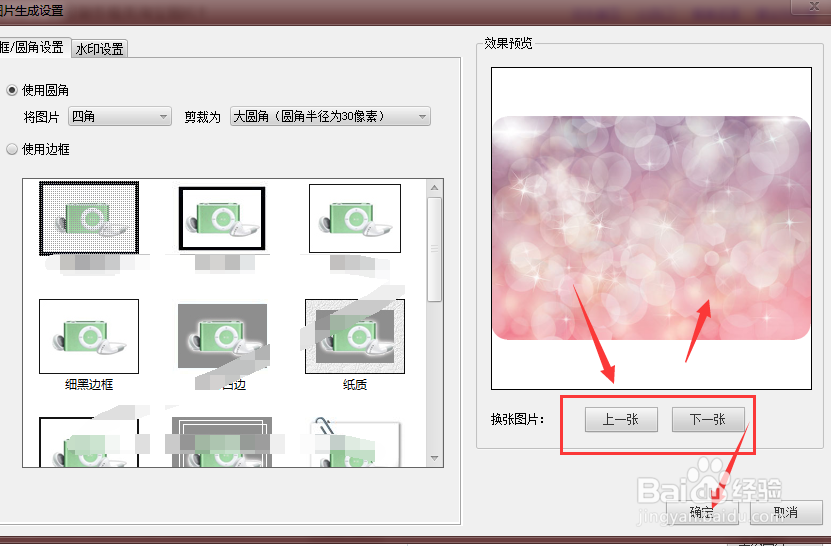1、打开软件后,选择几张图片打开,如图
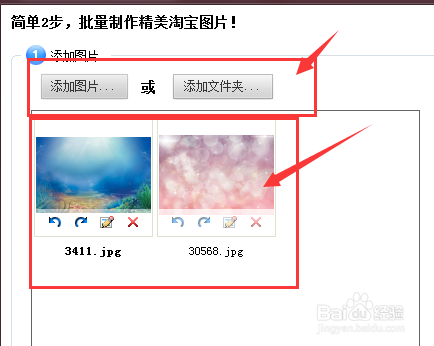
2、选择右侧边框圆角设置栏,如图,选择打开下方的修改边框圆角选项
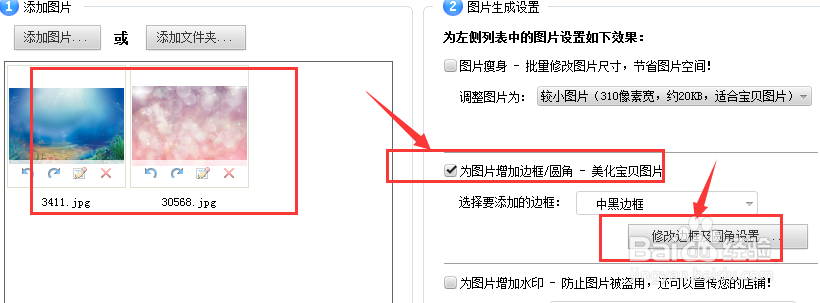
3、如图,在属性面板中,当选中圆角属性后,在右侧的效果预览中,就可以看到当前的图片变成了圆角状态

4、在圆角设置栏中,还可以针对某一个角进行圆角设置
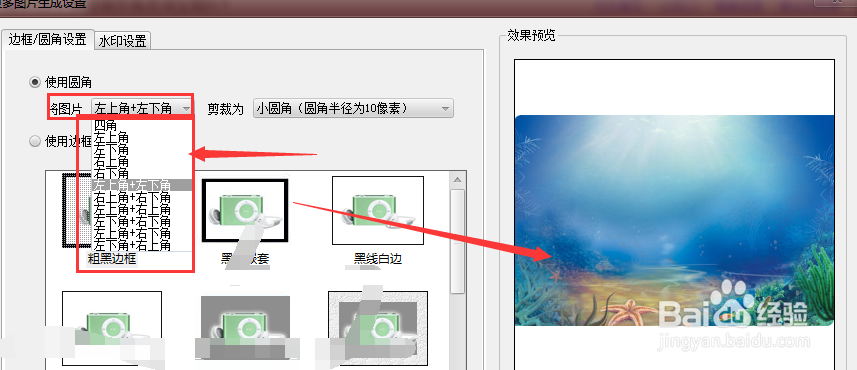
5、右侧裁剪设置中,有小圆角、中等以及大圆角属性可供选择

6、在右侧预览中,可逐张图片的进行查看,最后确定将图片保存导出。
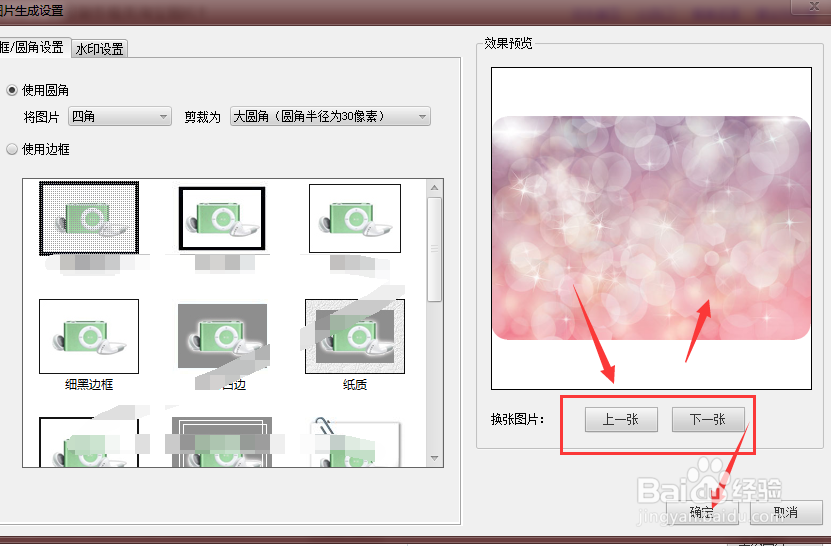
1、打开软件后,选择几张图片打开,如图
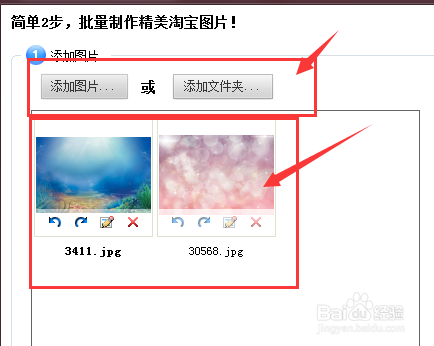
2、选择右侧边框圆角设置栏,如图,选择打开下方的修改边框圆角选项
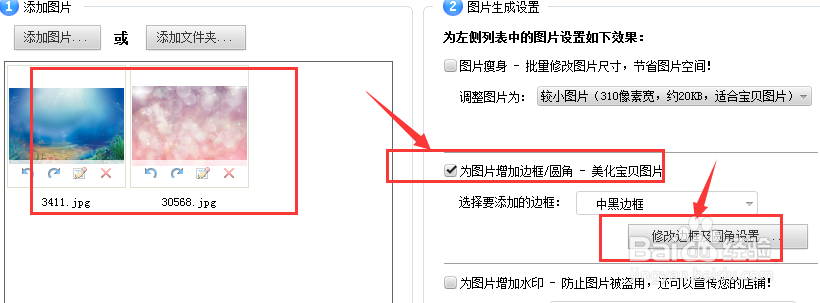
3、如图,在属性面板中,当选中圆角属性后,在右侧的效果预览中,就可以看到当前的图片变成了圆角状态

4、在圆角设置栏中,还可以针对某一个角进行圆角设置
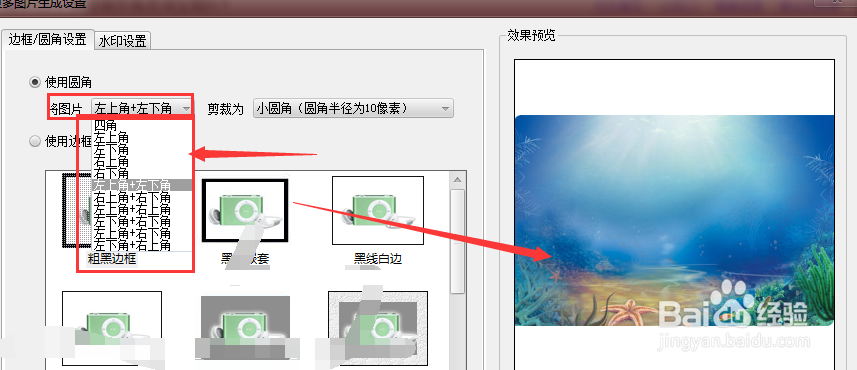
5、右侧裁剪设置中,有小圆角、中等以及大圆角属性可供选择

6、在右侧预览中,可逐张图片的进行查看,最后确定将图片保存导出。